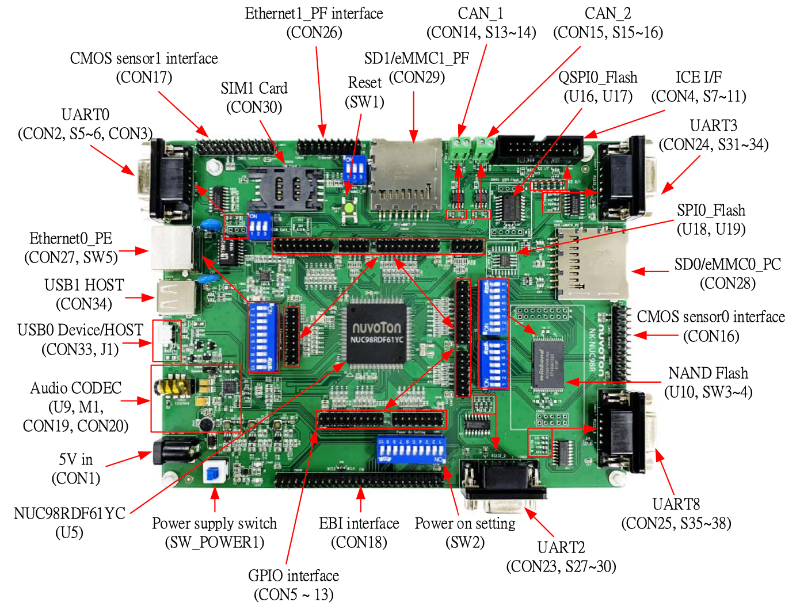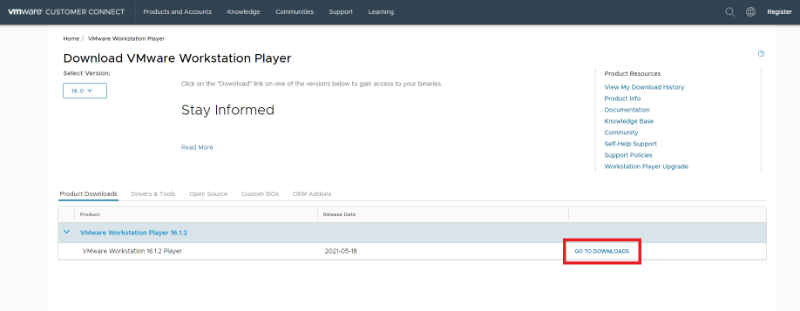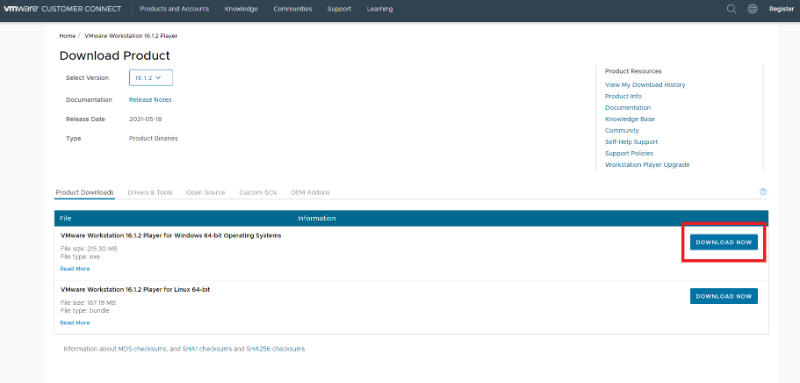- Главная
- Форум
- Микроконтроллеры и Системы на Модуле (SOM)
- Микроконтроллеры Nuvoton на ядре ARM9
- NUC98R
- NUC98R. Описание устройcтва. Установка VMware.
- Форум
- Микроконтроллеры и Системы на Модуле (SOM)
- Микроконтроллеры Nuvoton на ядре ARM9
- NUC98R
- NUC98R. Описание устройcтва. Установка VMware.
NUC98R. Описание устройcтва. Установка VMware.
4 года 8 мес. назад - 3 года 4 мес. назад #6362
от AEfimov
AEfimov создал тему: NUC98R. Описание устройcтва. Установка VMware.
Недавно компания Nuvoton выпустила новый микроконтроллер NUC98R, представленный в составе платы NK-NUC98R (см. рис. 1). Как и вся линейка NUC980-Series, контроллер поддерживает операционную систему Linux OS, описание процесса установки и настройки которой на отладочную плату является целью данного руководства.
Технические характеристики контроллера:
Ядро: ARM926EJ-S / частота до 300 МГц / 16Кб I-кэш/ 16Кб D-кэш;
Память: Встроенная 64 / 128 Мб DDR2 SRAM / SPI (QSPIO, SPIO) Flash / NAND Flash
10/100M Ethernet MAC c RMII (x2);
GPIO x104;
CMOS Interface (x2);
SD Host Controller (x2);
12-битный 8-канальный АЦП;
Поддержка I2C/ I2S / PWM / CAN (x4) / ISO-7816 (x2) / EBI
Real Time Clock (RTC);
Watchdog timer;
UART x 10;
IIS.
(рис. 1.)
Компания Nuvoton предоставляет полный пакет технической документации по данному продукту, детально описывающий процесс инициализации, настройки и нюансы эксплуатации устройства, технические характеристики, руководство по установке LINUX и BSP файлов вручную, команды устройства, некоторые аспекты программирования контроллера а так же с недавнего времени на сайте Nuvoton доступен специально подготовленный образ Ubuntu с предустановленными необходимыми библиотеками и дистрибутивами, что значительно ускоряет "быстрый старт"
Несмотря на наличие подробных инструкций, мы задались целью систематизировать, обобщить и изложить в доступном виде основные этапы инициализации и настройки Контроллера, с тем чтобы сэкономить время технического специалиста, позволив ему, опустив этап изучения объемных англоязычных руководств, больше сконцентрироваться на анализе функционала платы и перспективах ее применения для решения конкретных инженерных задач.
Для начала опишем процесс установки виртуальной машины Linux на ваш ПК, так как именно в этой среде нам предстоит компилировать из исходного когда образы ядра, загрузчика U-boot и файловой системы.
Ссылка на скачивание VMWare Workstation Player с официального сайта VMWare:
www.vmware.com/go/downloadplayer
Нажимаем кнопку GO TO DOWNLOADS
Выбираем версию для Linux 64-bit
После скачивания программы, проходим стандартную процедуру установки приложения. Продукт предоставляется по freeware-лицензии.
Поздравления, VMware Workstation Player Установлен на вашем компьютере.
Теперь заходим в программу для установки виртуального Linux, нам потребуется кнопка Create Virtual Machine чтобы продвинуться дальше, но перед этим давайте скачаем непосредственно сам дистрибутив Linux. Где скачать дистрибутив и как установить виртуальную машину, - расскажем уже в следующей части.
Технические характеристики контроллера:
Ядро: ARM926EJ-S / частота до 300 МГц / 16Кб I-кэш/ 16Кб D-кэш;
Память: Встроенная 64 / 128 Мб DDR2 SRAM / SPI (QSPIO, SPIO) Flash / NAND Flash
10/100M Ethernet MAC c RMII (x2);
GPIO x104;
CMOS Interface (x2);
SD Host Controller (x2);
12-битный 8-канальный АЦП;
Поддержка I2C/ I2S / PWM / CAN (x4) / ISO-7816 (x2) / EBI
Real Time Clock (RTC);
Watchdog timer;
UART x 10;
IIS.
(рис. 1.)
Компания Nuvoton предоставляет полный пакет технической документации по данному продукту, детально описывающий процесс инициализации, настройки и нюансы эксплуатации устройства, технические характеристики, руководство по установке LINUX и BSP файлов вручную, команды устройства, некоторые аспекты программирования контроллера а так же с недавнего времени на сайте Nuvoton доступен специально подготовленный образ Ubuntu с предустановленными необходимыми библиотеками и дистрибутивами, что значительно ускоряет "быстрый старт"
Несмотря на наличие подробных инструкций, мы задались целью систематизировать, обобщить и изложить в доступном виде основные этапы инициализации и настройки Контроллера, с тем чтобы сэкономить время технического специалиста, позволив ему, опустив этап изучения объемных англоязычных руководств, больше сконцентрироваться на анализе функционала платы и перспективах ее применения для решения конкретных инженерных задач.
Для начала опишем процесс установки виртуальной машины Linux на ваш ПК, так как именно в этой среде нам предстоит компилировать из исходного когда образы ядра, загрузчика U-boot и файловой системы.
Ссылка на скачивание VMWare Workstation Player с официального сайта VMWare:
www.vmware.com/go/downloadplayer
Нажимаем кнопку GO TO DOWNLOADS
Выбираем версию для Linux 64-bit
После скачивания программы, проходим стандартную процедуру установки приложения. Продукт предоставляется по freeware-лицензии.
Поздравления, VMware Workstation Player Установлен на вашем компьютере.
Теперь заходим в программу для установки виртуального Linux, нам потребуется кнопка Create Virtual Machine чтобы продвинуться дальше, но перед этим давайте скачаем непосредственно сам дистрибутив Linux. Где скачать дистрибутив и как установить виртуальную машину, - расскажем уже в следующей части.
Последнее редактирование: 3 года 4 мес. назад пользователем AEfimov.
- Форум
- Микроконтроллеры и Системы на Модуле (SOM)
- Микроконтроллеры Nuvoton на ядре ARM9
- NUC98R
- NUC98R. Описание устройcтва. Установка VMware.
Время создания страницы: 0.039 секунд